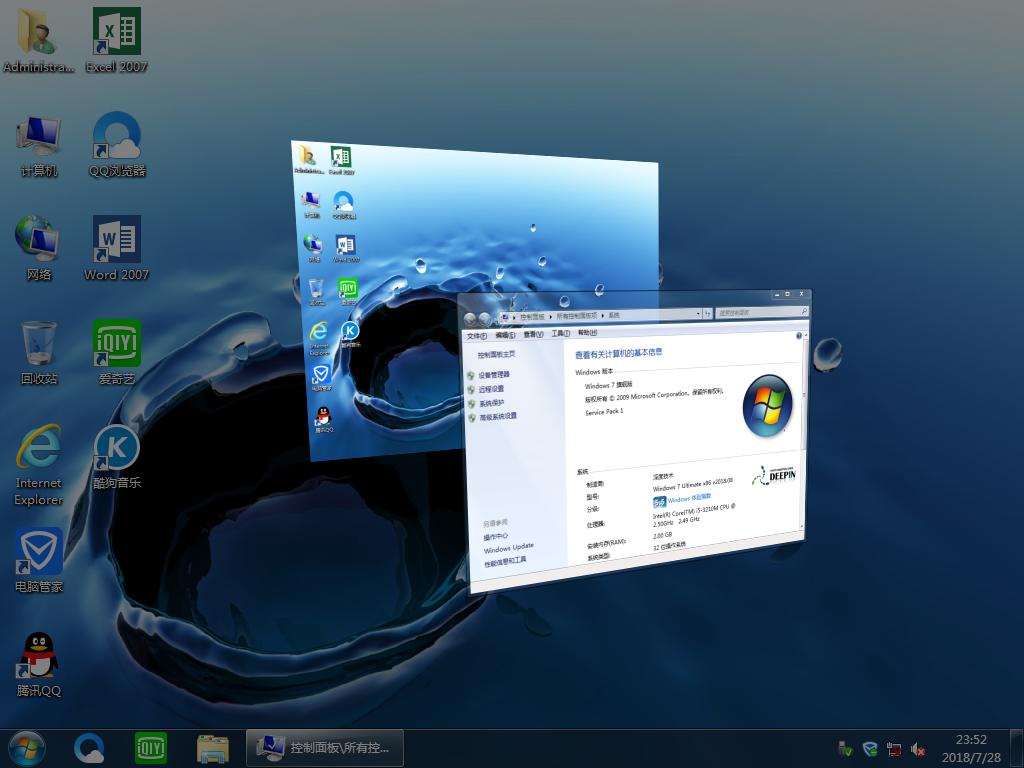excel表格怎么制作九宫格图片效果?
来源:Ghost系统之家浏览:时间:2022-08-31 20:04:20
很喜欢九宫格,该怎么制作九宫格效果呢?下面我们就来看看excel制作九宫格效果的教程。
- 软件名称:
- Excel2007 绿色版精简免费[58MB]
- 软件大小:
- 58MB
- 更新时间:
- 2016-06-27
1、首先我们点击插入,从形状中选中矩形,然后按住shift,画出第一个矩形方块来。

2、然后按住ctrl+shfit不放手,复制出另外8个矩形,组成一个九宫格的效果。

3、按住shfit,选中所有9个矩形后,点击右键,选择组合中的组合,让这九个矩形成为一个整体。

4、选中组合后的图片,然后点击格式下的形状填充,从下拉菜单中选择图片填充。

5、选中要的图片,点击插入。

6、点击插入后,图片就成为了九宫格效果,同理,用这个方法可以制作其他的想要这种镜框效果的其他图形。

以上就是excel表格制作九宫格效果的教程,希望大家喜欢,请继续关注。
推荐系统
番茄花园 Windows 10 极速企业版 版本1903 2022年7月(32位) ISO镜像快速下载
语言:中文版系统大小:3.98GB系统类型:Win10新萝卜家园电脑城专用系统 Windows10 x86 企业版 版本1507 2022年7月(32位) ISO镜像高速下载
语言:中文版系统大小:3.98GB系统类型:Win10笔记本&台式机专用系统 Windows10 企业版 版本1903 2022年7月(32位) ISO镜像快速下载
语言:中文版系统大小:3.98GB系统类型:Win10笔记本&台式机专用系统 Windows10 企业版 版本1903 2022年7月(64位) 提供下载
语言:中文版系统大小:3.98GB系统类型:Win10雨林木风 Windows10 x64 企业装机版 版本1903 2022年7月(64位) ISO镜像高速下载
语言:中文版系统大小:3.98GB系统类型:Win10深度技术 Windows 10 x64 企业版 电脑城装机版 版本1903 2022年7月(64位) 高速下载
语言:中文版系统大小:3.98GB系统类型:Win10电脑公司 装机专用系统Windows10 x64 企业版2022年7月(64位) ISO镜像高速下载
语言:中文版系统大小:3.98GB系统类型:Win10新雨林木风 Windows10 x86 企业装机版2022年7月(32位) ISO镜像高速下载
语言:中文版系统大小:3.15GB系统类型:Win10
相关文章
- 每日瑜伽隐私保护在哪里?怎么开启?
- 多闪app如何发红包?多闪app拍视频红包发送教程
- 我们十五个成员有什么人?我们15个成员介绍
- 160wifi控制电脑教程让你体验手机控制电脑的感觉
- 丢失的文件怎么恢复?腾讯电脑管家恢复电脑丢失文件的方法介绍
- 支付宝答答星球集福卡入口在哪 答答星球集五福玩法介绍
- SharePoint2013 以其他用户登录和修改AD域用户密码的功能使用介绍
- 电脑版微信截屏快捷键怎么设置? 微信电脑版截图的技巧
- CFF Explorer 查看/修改PE文件资源
- blender2.9怎么快速建模一颗树苗? blender树的建模技巧
- mumu模拟器内存太小怎么办?网易mumu模拟器怎么扩大内存?
- 爱剪辑如何单独截取视频片段将精彩的部分截取出来
- excel单元格为空时怎么显示我们的警示标志防止漏掉数据
- 酷狗桌面写真在哪?怎么开启?
热门系统
- 1华硕笔记本&台式机专用系统 GhostWin7 32位正式旗舰版2018年8月(32位)ISO镜像下载
- 2雨林木风 Ghost Win7 SP1 装机版 2020年4月(32位) 提供下载
- 3深度技术 Windows 10 x86 企业版 电脑城装机版2018年10月(32位) ISO镜像免费下载
- 4电脑公司 装机专用系统Windows10 x86喜迎国庆 企业版2020年10月(32位) ISO镜像快速下载
- 5深度技术 Windows 10 x86 企业版 六一节 电脑城装机版 版本1903 2022年6月(32位) ISO镜像免费下载
- 6深度技术 Windows 10 x64 企业版 电脑城装机版2021年1月(64位) 高速下载
- 7新萝卜家园电脑城专用系统 Windows10 x64 企业版2019年10月(64位) ISO镜像免费下载
- 8新萝卜家园 GhostWin7 SP1 最新电脑城极速装机版2018年8月(32位)ISO镜像下载
- 9电脑公司Ghost Win8.1 x32 精选纯净版2022年5月(免激活) ISO镜像高速下载
- 10新萝卜家园Ghost Win8.1 X32 最新纯净版2018年05(自动激活) ISO镜像免费下载
热门文章
常用系统
- 1雨林木风Ghost Win8.1 (X64) 极速纯净版2021年10月免激活) ISO镜像高速下载
- 2雨林木风Ghost Win8.1 (64位) 万能纯净版2018年04(完美激活) ISO镜像免费下载
- 3新萝卜家园电脑城专用系统 Windows10 x86 企业版2022年2月(32位) ISO镜像高速下载
- 4番茄花园 Ghost XP SP3 海量驱动装机版 2021年9月 ISO镜像高速下载
- 5深度技术 GHOSTXPSP3 电脑城万能装机版 2018年.10 最新版ISO镜像下载
- 6笔记本&台式机专用系统 Windows10 企业版 2020年12月(32位) ISO镜像快速下载
- 7雨林木风 Ghost Win7 SP1 元旦特别 装机版 2020年1月(32位) 提供下载
- 8笔记本&台式机专用系统GhostWin7 64位旗舰版2019年5月(64位) 高速下载
- 9电脑公司Ghost Win7 x64 Sp1新春特别 装机万能版2022年2月(64位) ISO镜像免费下载
- 10深度技术 Ghost Win7 Sp1 电脑城万能极速版2018年8月(32位)ISO镜像下载